Der Papierkorb ist in allen Modulen verfügbar. Dieser soll verhindern, dass versehentlich Daten gelöscht werden.
Den Papierkorb finden Sie unter dem Button Löschen.
Papierkorb anzeigen
Klicken Sie auf den Pfeil im Löschenbutton und wählen Sie Papierkorb anzeigen aus.
Die aktuelle Ansicht ändert sich anhand eines farblichen Balkens der Ihnen anzeigt, dass Sie sich im Papierkorb befinden.
Papierkorb anzeigen im Modul Bestellungen
Möchten Sie den Papierkorb wieder verlassen, so klicken Sie auf Raus hier.
Löschen eines Datensatzes
Um einen Eintrag in den Papierkorb zu verschieben, markieren Sie den Datensatz und klicken auf Löschen.
Datensatz wiederherstellen
Um einen Eintrag aus dem Papierkorb wieder herzustellen, öffnen Sie den Papierkorb mit der Funktion Papierkorb anzeigen.
Wiederherstellen
Klicken Sie mit der rechten Maustaste auf den Datensatz, welchen Sie wiederherstellen möchten. Wählen Sie im Kontextmenü Wiederherstellen. Diese Funktion ist nur im Papierkorb verfügbar.
Papierkorb leeren
Um den Papierkorb zu leeren, wählen Sie Löschen > Papierkorb leeren.
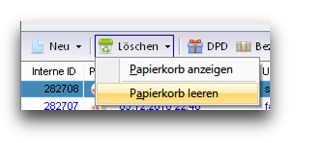
Papierkorb leeren
Papierkorb leeren
WICHTIG: Diese Aktion lässt sich nicht rückgängig machen.
HINWEIS: Legen Sie keine Einträge innerhalb des Papierkorbs an. Nutzen Sie keine Funktionen die Einträge ändern könnten (z.B. Duplizieren, Bearbeiten,...), da diese nach Verlassen des Papierkorbs nicht ersichtlich sind.